Similar presentations:
Программа Constructor. Правила работы. Настройка приборов. Правила измерения
1. «Constructor»
Первое знакомство2. Содержание:
Рабочее окноПравила работы
Настройка приборов
Правила измерения
Правила обработки результатов
Правила оформления лабораторной
работы
3. Рабочее окно
кнопкиуправления
панель
инструментов
монтажная
плата
мусорная
корзина
панель
комментария
Содержание
4. Кнопки управления
Лабораторные работыЗагрузить схему из файла
Очистить монтажную схему
Получить осциллограф
Состояние детали
Параметры детали
Получить мультиметр
Сохранить схему
Калькулятор
Выход
Об авторах
Как работать с программой
Справочник по электричеству
Рабочее окно
5.
Загрузить схему из файлаКнопка открывает окно с папкой, в которой
хранятся файлы со схемами, сохраненными ранее
командой "Сохранить схему как…". Можно выбрать файл
с необходимой схемой и открыть его стандартным
способом, что приведет к появлению схемы в готовом
виде на монтажном столе.
Кнопки управления
6.
Сохранить схемуКнопка открывает окно, в котором необходимо указать
имя файла для сохраняемой схемы, и при необходимости
указать папку, в которой следует поместить файл. Схема,
расположенная на монтажном столе, будет сохранена в
указанном файле и папке. На монтажном столе схема
остается. В дальнейшем, сохраненная схема может быть
вызвана на монтажный стол командой "Загрузить схему из
файла".
Кнопки управления
7.
Очистить монтажную платуКнопка удаляет собранную на монтажном столе схему.
После подтверждения операции схема удаляется
безвозвратно!
Кнопки
Рабочее
управления
окно
8.
Получить мультиметрНажатие кнопки приводит к
появлению на рабочем столе
измерительного прибора
"Мультиметр". Можно
одновременно иметь не более
двух мультиметров.
Убрать
мультиметр
можно
стандартным
способом
–
"щелкнув" на кнопке
в
правом верхнем углу.
Кнопки
Рабочее
управления
окно
9. Получить осциллограф
Нажатие кнопки приводит к появлению двухканальногоосциллографа.
Закрытие осциллографа происходит при нажатии на
в правом верхнем углу
Кнопки
Рабочее
управления
окно
10. Параметры деталей
Кнопка показывает (прячет)окно "Параметры детали", в
котором можно просматривать
и
изменять
параметры
выбранной детали. Выбор
детали
осуществляется
щелчком левой кнопки мыши.
Выбранная деталь отмечается
желтыми метками.
Окно "Параметры детали"
автоматически появляется на
экране
после
двойного
"щелчка" левой кнопкой на
детали.
Кнопки
Рабочее
управления
окно
11. Состояние детали
Кнопка показывает(прячет) окно
"Состояние детали", в
котором можно видеть
действительную и
мнимую части
сопротивления, тока,
напряжения и мощности,
в данный момент
времени.
Кнопки
Рабочее
управления
окно
12. Калькулятор
Кнопка вызывает стандартный калькулятор Windows.Кнопки
Рабочее
управления
окно
13.
Кнопка открывает окно, со справочными материалами,составленными из кратких описаний данного раздела
курса, содержащих формулы, иллюстрации и примеры.
Кнопка открывает окно с описаниями набора
лабораторных работ.
Эта кнопка открывает окно со справочной информацией,
содержащей описание правил работы с программой.
Кнопка отображает сведения об авторах данного
программного продукта.
Кнопка приводит к завершению работы с программой.
Программа запрашивает о сохранении электрической
схемы, находящейся на монтажном столе. Не
сохраненная на рабочем столе схема теряется!
Кнопки
Рабочее
управления
окно
14. Монтажная плата
Монтажная плата представляетсобой набор из 7 х 7 = 49
контактных площадок, к которым
"припаиваются" электрические
детали, для сборки различных
электрических схем. Каждая деталь
может располагаться лишь между
двумя ближайшими контактными
площадками или вертикально или
горизонтально. К деталям, в точки
их соединения с контактными
площадками, можно подключать
щупы измерительных приборов.
Выбор деталей из набора
конструктора и "пайка" их на
рабочем столе производится с
помощью манипулятора "мышь".
Рабочее окно
15. Панель инструментов
резисторконденсатор
монтажный провод
элемент питания
предохранитель
катушка индуктивности
выключатель
генератор синусоидального
напряжения
лампочка
электронагреватель
реальный проводник
неизвестная деталь
реостат
конденсатор переменной
ёмкости
Рабочее окно
16. Панель комментариев
На панели комментариев выводятся сведения одеталях и подсказки о назначении кнопок панели
управления. Эта информация появляется после
установки указателя "мыши" на соответствующие
элементы
Рабочее окно
17. Мусорная корзина
Ненужные и "испорченные"детали можно удалить со
стола в «мусорную
корзину» нажав левую
кнопку "мыши" и, удерживая
ее в нажатом состоянии,
переместить деталь в
нужное место
Можно удалять детали со
стола и другим методом.
Необходимо "щелкнуть" на
детали правой кнопкой
"мыши" – появится окно с
надписью "Выбросить
деталь". После
подтверждения (щелчка на
кнопке), деталь будет
удалена в корзину.
Рабочее окно
18. Правила работы
Самперметром
С вольтметром
С омметром
Содержание
19. Правила работы с амперметром
Амперметр всегда включается последовательно в участкецепи, где измеряется сила тока (реальный амперметр может
выйти из строя при неправильном включении!);
Амперметр измеряет силу постоянного тока;
При измерении силы тока в цепи, амперметр показывает его
значение с учетом полярности: если ток через прибор течет
от общей клеммы к измерительной, на табло высвечивается
знак "минус";
Правила работы
20. Правила работы с вольтметром
Вольтметр всегда включается параллельно участку цепи, накотором измеряют напряжение (реальный вольтметр может
выйти из строя при неправильном включении!);
Переключатель режимов работы прибора необходимо
установить в соответствующую позицию: постоянный или
переменный ток;
При измерении постоянных напряжений вольтметр
показывает значение с учетом полярности - если потенциал
на измерительном зажиме меньше, чем на общем, на табло
высвечивается знак "минус";
Правила работы
21. Правила работы с омметром
Омметр измеряет активное сопротивление элементов схемы;На измеряемый участок схемы прибор подает напряжение 2
В;
Прибором можно определять наличие контакта в схеме, при
этом, если сопротивление измеряемого участка меньше 75
Ом, подается звуковой сигнал
Правила работы
22. Настройка приборов
АмперметрВольтметр
Омметр
Содержание
23. Настройки амперметра
Пределы измерения силыпостоянного тока: 10 А, 200
мА, 20 мА, 2000 мкА;
Входное сопротивление
амперметра очень мало
(около 10 -6 Ом)
Настройка приборов
24. Настройка вольтметра
Пределы измеренияпостоянного напряжения:
1000 В, 200 В, 20 В, 2000
мВ, 200 мВ.
Пределы измерения
переменного напряжения:
750 В, 200 В.
Входное сопротивление
прибора в режиме
вольтметра равно 1 МОм
Настройка приборов
25. Настройка омметра
Пределы измерениясопротивлений: 2000 кОм,
200 кОм, 20 кОм, 2000 Ом,
200 Ом и специальный
предел для определения
контактов со звуковой
сигнализацией
Настройка приборов
26. Правила измерения
Включать прибор в цепь с учетом полярностиУстановить нужный предел измерения величины
Установку прибора производить при разомкнутой
цепи
Содержание
27. Правила обработки результатов
Погрешность всегда округляется с избытком доодной или двух значащих цифр. Например:
0,18≈0,2; 0,157≈0,16
Истинное значение результата измерения всегда
округляют так, чтобы его последняя цифра
оказалась в том же разряде, что и цифра
погрешности. Например: 2,67±0,01; 5,767± 0,012
Содержание
28. Правила оформления лабораторной работы
Название лабораторной работыЦель работы
Оборудование, используемое в лабораторной
работе
Рисунок схемы электрической цепи
Формулы, необходимые для расчетов
Вычисления
Таблица результатов измерений и вычислений
Выводы
Содержание

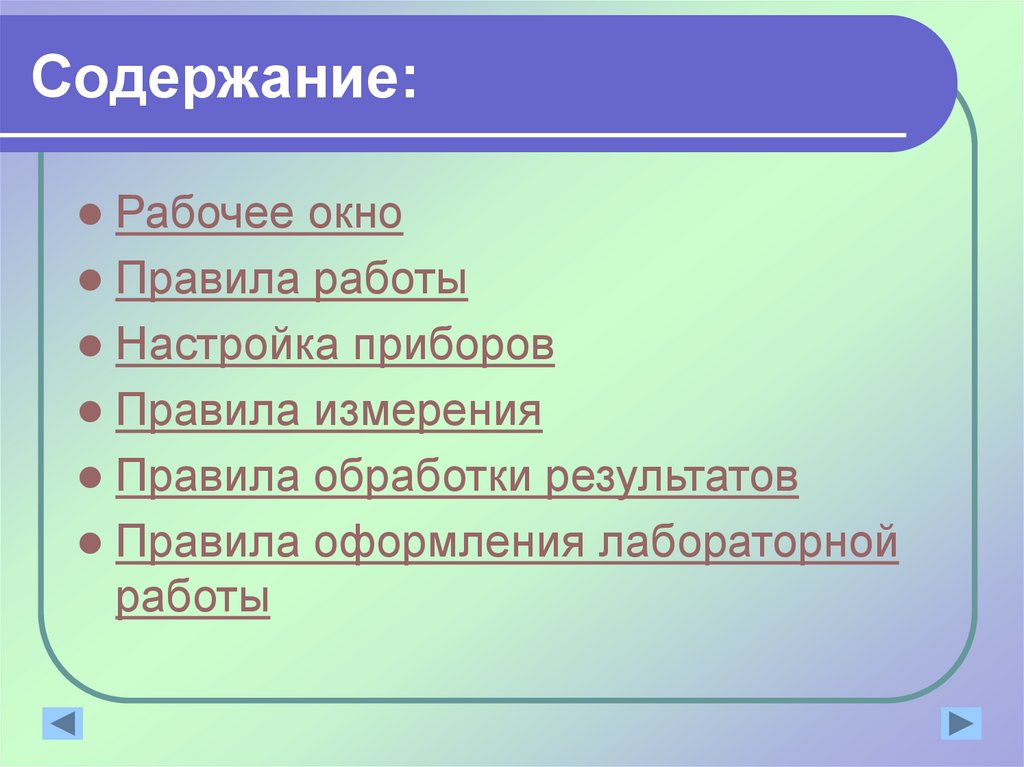

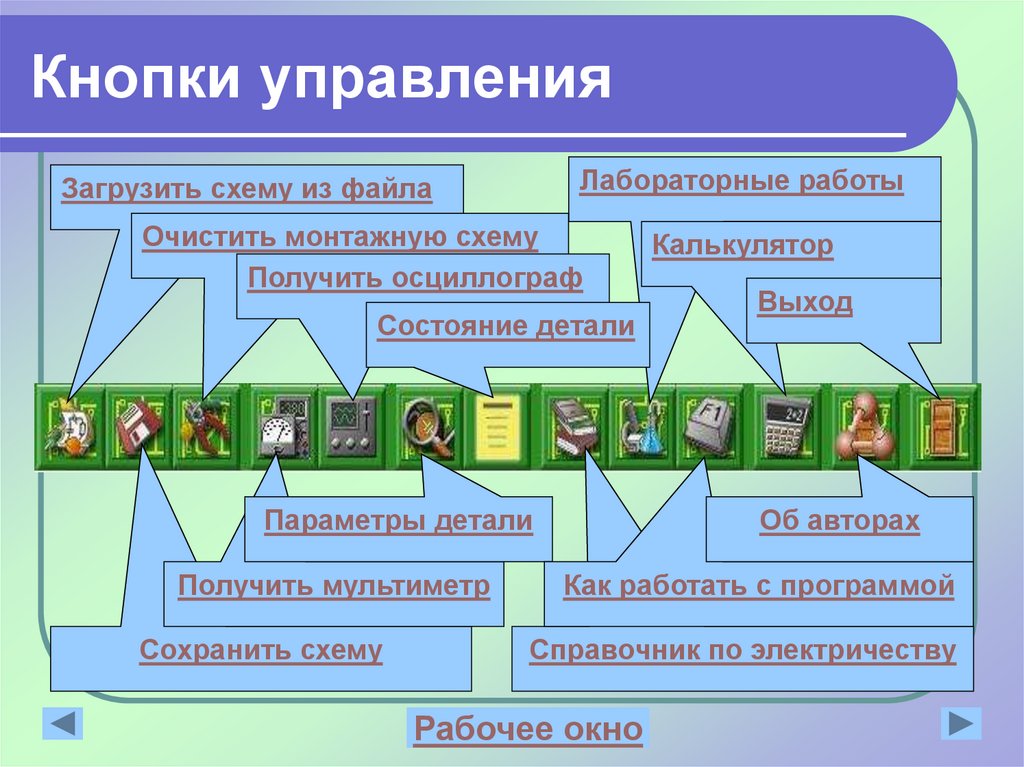




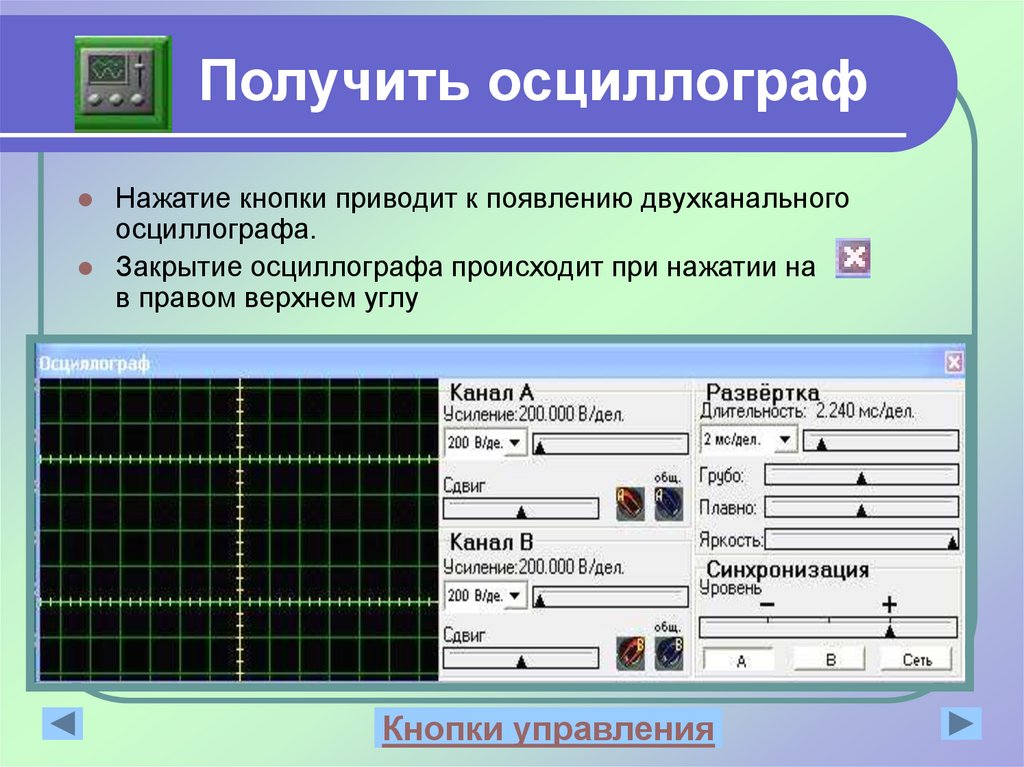


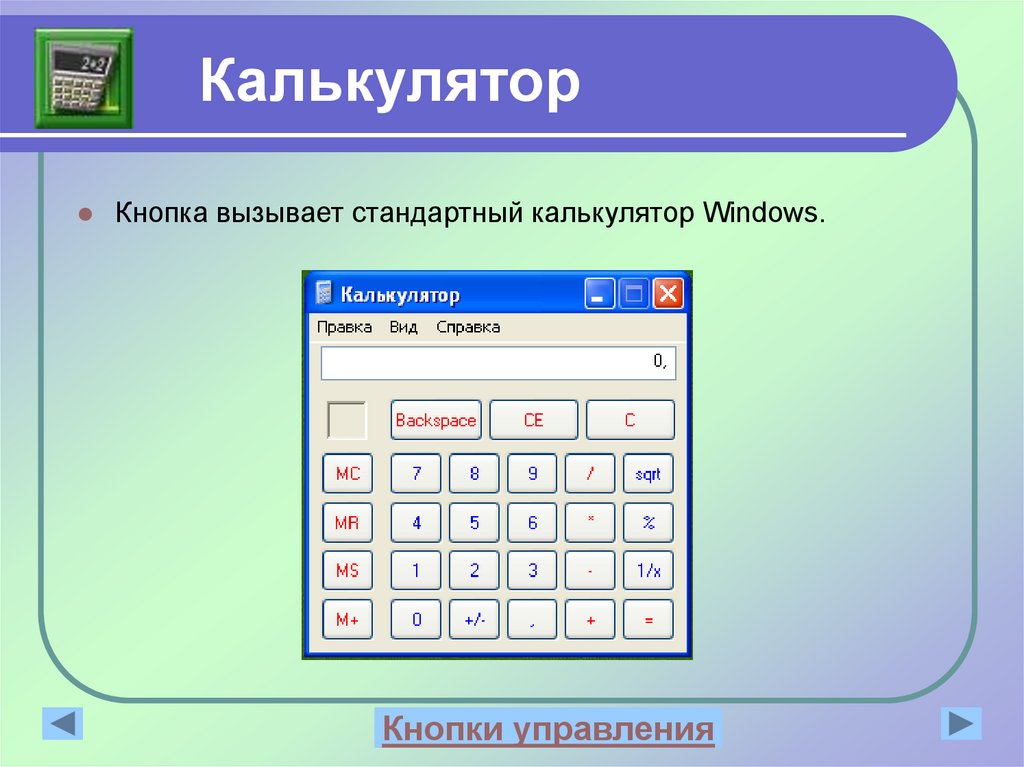



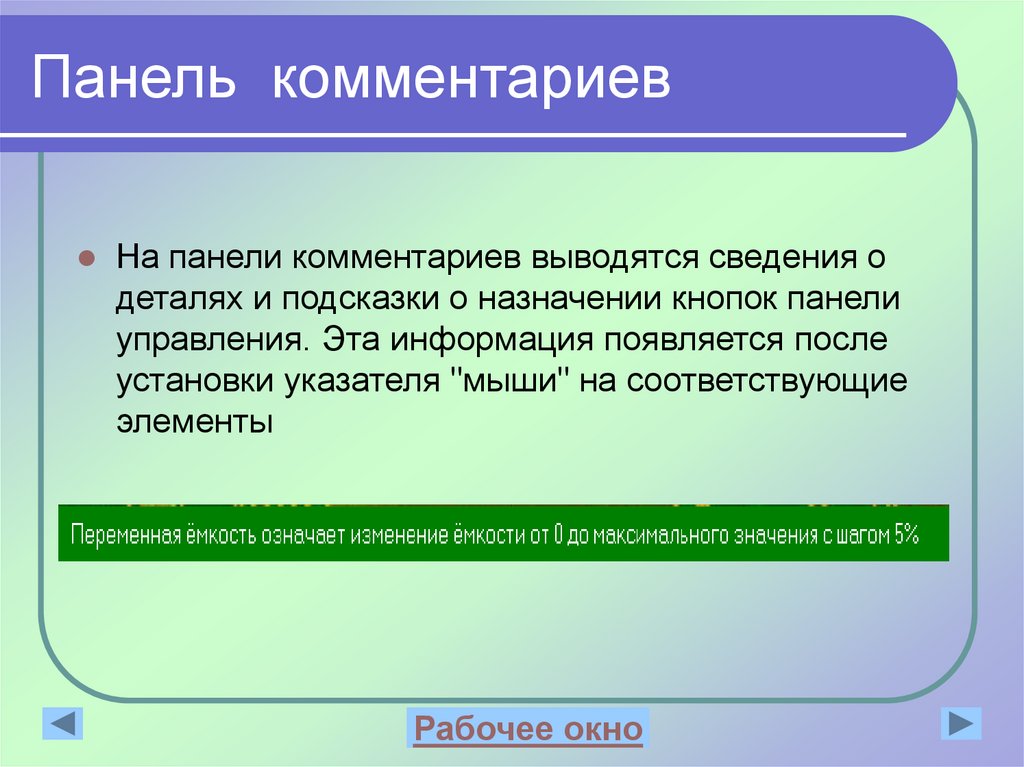













 software
software electronics
electronics








